Κορδέλα "Βελτιστοποίηση" στο Power BI Desktop
Η κορδέλα Βελτιστοποίηση στο Power BI Desktop μπορεί να βελτιώσει την απόδοση σύνταξης αναφορών διακόπτοντας τα ερωτήματα προέλευσης δεδομένων κατά την προσθήκη ή αλλαγή απεικονίσεων στην επιφάνεια της αναφοράς.
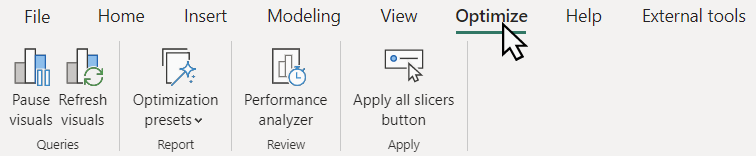
Ο τρόπος που χρησιμοποιείτε τις δυνατότητες στην κορδέλα εξαρτάται από τις λειτουργίες αποθήκευσης δεδομένων πίνακα που χρησιμοποιούνται στο μοντέλο σας. Για παράδειγμα:
- Οι απεικονίσεις υποβάλλουν ερωτήματα σε τοπικούς πίνακες σε λειτουργία εισαγωγής.
- Οι απεικονίσεις χρησιμοποιούν τη λειτουργία DirectQuery για την υποβολή ερωτημάτων σε δεδομένα πίνακα στην προέλευση δεδομένων.
- Επιλογές μεταξύ των λειτουργιών εισαγωγής και DirectQuery, όπως υβριδικοί πίνακες ή σημασιολογικά μοντέλα με ορισμένους πίνακες σε λειτουργία εισαγωγής και άλλες σε λειτουργία DirectQuery.
Μπορείτε επίσης να δημιουργήσετε μια αναφορά από ένα ήδη δημοσιευμένο μοντέλο από το Power BI, τις Υπηρεσίες Ανάλυσης του Azure ή τις Υπηρεσίες ανάλυσης του SQL Server χρησιμοποιώντας δυναμική σύνδεση ή DirectQuery για σημασιολογικά μοντέλα Power BI και υπηρεσίες ανάλυσης, όπου μπορεί να μην γνωρίζετε ποια λειτουργία αποθήκευσης χρησιμοποιούν οι υποκείμενοι πίνακες.
Η κορδέλα περιλαμβάνει δυνατότητες που μπορούν να χρησιμοποιηθούν για οποιοδήποτε σενάριο σύνταξης αναφορών, ωστόσο, οι αναφορές DirectQuery ειδικότερα θα τις βρίσκουν πιο χρήσιμες καθώς τα ερωτήματα αποστέλλονται στην προέλευση δεδομένων με τις περισσότερες αλλαγές απεικόνισης. Οι απεικονίσεις αναφοράς DirectQuery που στέλνουν ερωτήματα στην προέλευση δεδομένων μπορούν να αναγνωριστούν στην Ανάλυση απόδοσης.
Οι παρακάτω ενότητες περιγράφουν δυνατότητες που παρέχει η κορδέλα Βελτιστοποίηση. Αφού διαβάσετε αυτό το άρθρο, φροντίστε να δείτε σενάρια βελτιστοποίησης DirectQuery με την κορδέλα Βελτιστοποίηση για να μάθετε πώς οι δυνατότητες στην κορδέλα Βελτιστοποίηση και άλλες βελτιώσεις επιδόσεων, όπως η δυνατότητα επεξεργασίας σχέσεων στο τμήμα παραθύρου Ιδιότητες χωρίς εκτέλεση ερωτημάτων, μπορούν να βελτιστοποιήσουν τη σύνταξη αναφορών DirectQuery.
Παύση απεικονίσεων
Συνήθως, κατά τη σύνταξη μιας αναφοράς, δημιουργείτε μια νέα απεικόνιση ή αλλάζετε μια υπάρχουσα απεικόνιση, προσθέτοντας ή καταργώντας στήλες και μετρήσεις στον χώρο συγκέντρωσης πεδίων της απεικόνισης. Όταν κάνετε αλλαγές όπως αυτές, ένα ερώτημα DAX αποστέλλεται στην προέλευση δεδομένων και τα δεδομένα στην απεικόνιση ενημερώνονται. Μπορείτε να δείτε εάν αποστέλλονται ερωτήματα DAX χρησιμοποιώντας την Ανάλυση απόδοσης. Εάν η πραγματοποίηση αλλαγών σε απεικονίσεις φαίνεται αργή, μπορείτε να διακόψετε αυτά τα ερωτήματα DAX στην προέλευση δεδομένων, χρησιμοποιώντας την Παύση απεικονίσεων στην κορδέλα Βελτιστοποίηση. Σε παύση, διακόπτεται ολόκληρη η αναφορά. Αντί για απεικονίσεις που στέλνουν ερωτήματα DAX λόγω αλλαγών, οι απεικονίσεις που εισάγονται σε μια απεικόνιση έχουν κατάσταση αλλαγών σε εκκρεμότητα. Δεν αποστέλλονται ερωτήματα στην προέλευση δεδομένων μέχρι να ανανεωθεί ή δεν χρησιμοποιείται η αναφορά.
Σε παύση, εμφανίζεται η αναφορά:
- Εμφανίζει ένα πλαίσιο με ένα κουμπί Ανανέωση που ανανεώνει όλες τις απεικονίσεις στην αναφορά και ένα κουμπί Συνέχιση ερωτημάτων απεικόνισης που καταργεί την κατάσταση Σε παύση.
- Οι μεμονωμένες απεικονίσεις εμφανίζουν ένα πλαίσιο με ένα κουμπί Ανανέωση , το οποίο σας επιτρέπει να ανανεώνετε μόνο αυτή την απεικόνιση. Άλλες απεικονίσεις στην αναφορά παραμένουν σε παύση.
- Εμφανίζει την προηγούμενη κατάσταση της απεικόνισης, εάν είναι διαθέσιμη ή παραμένει κενή.
- Οι απεικονίσεις μπορούν να έχουν στήλες ή μετρήσεις που προστίθενται, μετακινούνται ή καταργούνται, επιτρέποντάς σας να κάνετε αλλαγές χωρίς να χρειάζεται να περιμένετε μέχρι η απεικόνιση να ανανεώσει ή να εκτελέσει ερωτήματα με κάθε αλλαγή.
- Αποκλείει τις ενέργειες μορφοποίησης, καθώς οι επιλογές μορφοποίησης βασίζονται στα δεδομένα στην απεικόνιση. Πριν η απεικόνιση εισέλθει σε κατάσταση σε εκκρεμότητα, μπορείτε να εκτελέσετε οποιαδήποτε επιλογή μορφοποίησης και πολλές τέτοιες επιλογές θα εξακολουθήσετε να εμφανίζονται αμέσως. Ωστόσο, εάν μια ενέργεια μορφοποίησης όπως η μορφοποίηση υπό όρους απαιτεί την εκτέλεση ενός ερωτήματος από την απεικόνιση, η απεικόνιση εισέρχεται στην κατάσταση σε εκκρεμότητα.
Όταν ολοκληρώσετε την πραγματοποίηση αλλαγών σε απεικονίσεις, μπορείτε να κάνετε τα εξής:
Επιλέξτε Ανανέωση στο πλαίσιο Η απεικόνιση έχει εκκρεμείς αλλαγές, για να ανανεώσετε μόνο αυτή την απεικόνιση και να διατηρήσετε την υπόλοιπη αναφορά σε παύση.
Επιλέξτε Ανανέωση απεικονίσεων στην κορδέλα Βελτιστοποίηση ή Ανανέωση στο πλαίσιο αναφοράς για να ανανεώσετε όλες τις απεικονίσεις στην αναφορά και να διατηρήσετε την αναφορά σε παύση.
Επιλέξτε Συνέχιση ερωτημάτων απεικόνισης στο πλαίσιο αναφοράς ή Σε παύση απεικονίσεων στην κορδέλα Βελτιστοποίηση για ανανέωση όλων των απεικονίσεων στην αναφορά και κατάργηση της χρήσης της αναφοράς.
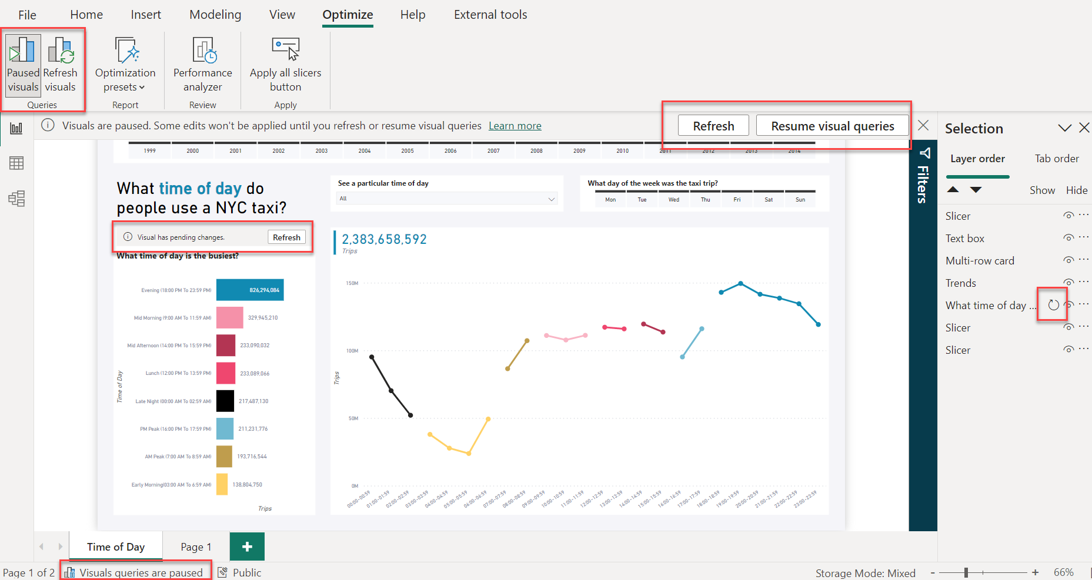
Όταν εργάζεστε με απεικονίσεις σε κατάσταση εκκρεμότητα:
- Οι συμβουλές εργαλείων είναι απενεργοποιημένες.
- Το τμήμα παραθύρου φίλτρων δεν επηρεάζεται.
- Η αυτόματη ανανέωση σελίδας διακόπτεται, αλλά συνεχίζεται όταν συνεχιστούν οι απεικονίσεις.
- Η κάτω αριστερή γραμμή κατάστασης στο Power BI Desktop εμφανίζει ότι τα ερωτήματα απεικονίσεων έχουν διακοπεί.
- Το πλαίσιο αναφοράς που αναφέρει ότι οι απεικονίσεις είναι σε παύση μπορούν να κλείσουν, αλλά η αναφορά παραμένει σε παύση μέχρι να επιλέξετε Σε παύση απεικονίσεων στην κορδέλα Βελτιστοποίηση ή Συνέχιση ερωτημάτων απεικόνισης στο πλαίσιο αναφοράς.
- Κατά την αποθήκευση και το κλείσιμο ενός αρχείου Power BI Desktop με την αναφορά σε παύση, η αναφορά παραμένει σε παύση όταν ανοίξει ξανά.
- Επαναλαμβανόμενες ενέργειες, όπως η προσθήκη ενός πεδίου που προστέθηκε προηγουμένως, ενδέχεται να μην ενεργοποιούν μια απεικόνιση σε εκκρεμότητα ή να αποτρέπουν μια απεικόνιση από την κατάσταση σε εκκρεμότητα. Εάν υπάρχει διαθέσιμο cache δεδομένων που συμφωνούν με τη ρύθμιση παραμέτρων της απεικόνισης, το Power BI Desktop χρησιμοποιεί αυτά τα δεδομένα αντί για την αποστολή ενός ερωτήματος.
Για να μάθετε περισσότερα σχετικά με το πώς η παύση μπορεί να βοηθήσει σε σενάρια σύνταξης αναφορών από τον πραγματικό κόσμο, ανατρέξτε στο θέμα Σενάρια βελτιστοποίησης DirectQuery - Αλλαγή αναφοράς DirectQuery χωρίς εκτέλεση ερωτημάτων.
Ανανέωση απεικονίσεων
Επιλέξτε Ανανέωση απεικονίσεων στην κορδέλα Βελτιστοποίηση ή Ανανέωση στο πλαίσιο αναφοράς για να ανανεώσετε με μη αυτόματο τρόπο όλες τις απεικονίσεις στην αναφορά, διατηρώντας παράλληλα την αναφορά σε παύση μετά την ολοκλήρωση της ανανέωσης. Η ανανέωση με αυτόν τον τρόπο είναι ουσιαστικά η ίδια συμπεριφορά με την ανανέωση απεικονίσεων στο τμήμα παραθύρου Ανάλυση απόδοσης. Για να μάθετε περισσότερα, ανατρέξτε στο θέμα Τύποι ανανέωσης του Power BI.
Προκαθορισμένα σύνολα βελτιστοποίησης
Με τα προκαθορισμένα σύνολα βελτιστοποίησης, μπορείτε να επιλέξετε και να εφαρμόσετε γρήγορα προκαθορισμένους συνδυασμούς ρυθμίσεων προσαρμοσμένων στο σενάριο αναφοράς σας.
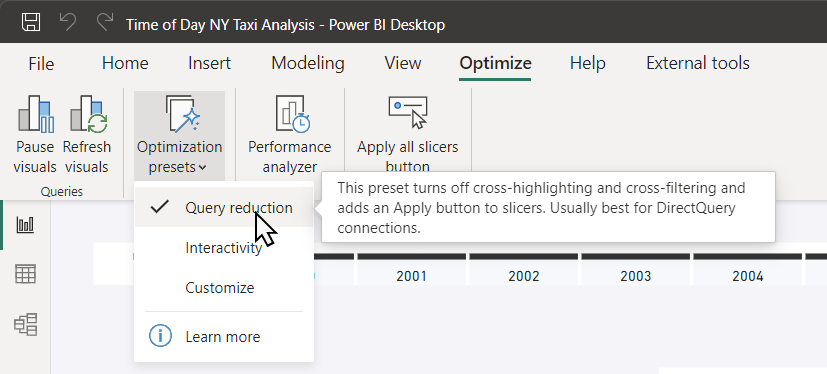
Τα προκαθορισμένα σύνολα βελτιστοποίησης περιλαμβάνουν τα εξής:
Μείωση ερωτημάτων - Απενεργοποιεί τη διασταυρούμενη επισήμανση και το διασταυρούμενο φιλτράρισμα και προσθέτει ένα κουμπί Εφαρμογή στο τμήμα παραθύρου φίλτρων. Αυτή η ρύθμιση είναι καλύτερη για συνδέσεις DirectQuery. Ο προκαθορισμένος συνδυασμός ρυθμίσεων για τη μείωση ερωτημάτων ακολουθεί τις προτεινόμενες βέλτιστες πρακτικές που περιγράφονται στη σελίδα καθοδήγησης σχεδίασης αναφοράς για τη χρήση του DirectQuery. Για να μάθετε σχετικά με ένα σενάριο όπου η εφαρμογή ρυθμίσεων μείωσης ερωτημάτων επηρεάζουν τη σύνταξη αναφορών, ανατρέξτε στο θέμα Σενάρια βελτιστοποίησης DirectQuery - Εφαρμογή ρυθμίσεων μείωσης ερωτημάτων.
Αλληλεπίδραση - Επιτρέπει τη διασταυρούμενη επισήμανση, το διασταυρούμενο φιλτράρισμα και τις αλλαγές σε πραγματικό χρόνο σε αναλυτές και φίλτρα, το οποίο είναι καλύτερο για τη λειτουργία εισαγωγής. Αυτή είναι η προεπιλεγμένη ρύθμιση για το Power BI Desktop.
Προσαρμογή - Ανοίγει τις ρυθμίσεις μείωσης ερωτημάτων του παραθύρου διαλόγου "Επιλογές" του Power BI Desktop. Μπορείτε να επιλέξετε τις δυνατότητες μείωσης ερωτημάτων που θέλετε να χρησιμοποιήσετε. Για να μάθετε περισσότερα σχετικά με τον τρόπο με τον οποίο η εφαρμογή ρυθμίσεων μείωσης ερωτημάτων επηρεάζει ένα σενάριο σύνταξης αναφορών, ανατρέξτε στο θέμα Σενάρια βελτιστοποίησης DirectQuery - Αλλαγή ρυθμίσεων μείωσης ερωτημάτων.
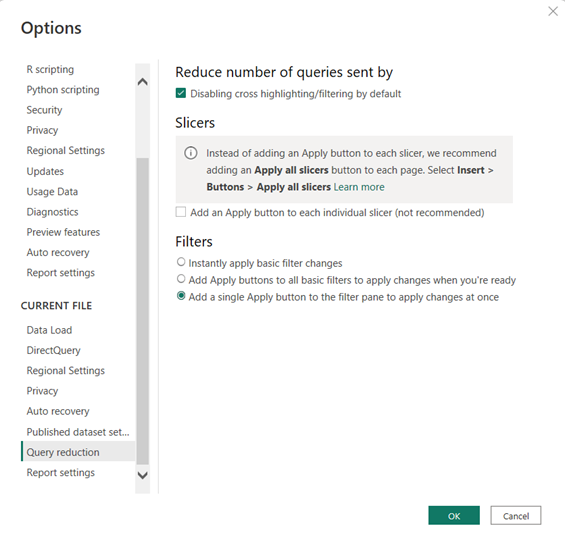
Ανάλυση απόδοσης
Η κορδέλα Βελτιστοποίηση περιλαμβάνει το ίδιο κουμπί Ανάλυση απόδοσης όπως φαίνεται στην κορδέλα Προβολή. Όταν χρησιμοποιείτε την Ανάλυση απόδοσης, μπορείτε να δείτε και να καταγράψετε αρχεία καταγραφής που μετρούν τον τρόπο εκτέλεσης καθενός εκ των στοιχείων της αναφοράς σας κατά τη διάρκεια της αλληλεπίδρασης και ποιες πτυχές της απόδοσής τους απαιτούν περισσότερο (ή λιγότερο) εντατική χρήση πόρων. Η χρήση της Ανάλυσης απόδοσης μπορεί επίσης να σας βοηθήσει να προσδιορίσετε εάν μια συγκεκριμένη απεικόνιση χρησιμοποιεί το DirectQuery. Οι απεικονίσεις DirectQuery έχουν μια γραμμή Direct query .
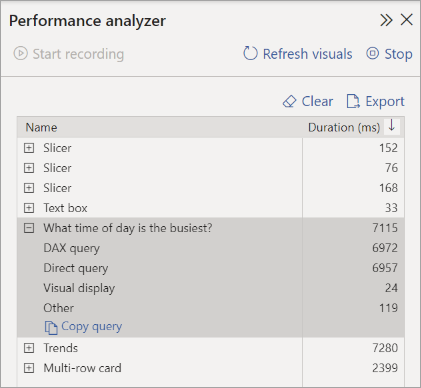
Για να μάθετε περισσότερα, ανατρέξτε στο θέμα Χρήση της Ανάλυσης απόδοσης για τον έλεγχο της απόδοσης στοιχείων αναφοράς.
Κουμπιά "Δημιουργία όλων" και "Απαλοιφή όλων των αναλυτών"
Εάν μια σελίδα αναφοράς έχει αρκετούς αναλυτές, εξετάστε το ενδεχόμενο να προσθέσετε τα κουμπιά Εφαρμογή όλων των αναλυτών και Απαλοιφή όλων των αναλυτών στη σελίδα. Αυτά τα κουμπιά εφαρμόζουν όλους τους αναλυτές ή καταγράφουν όλους τους αναλυτές σε μια σελίδα με ένα μόνο κλικ, μειώνοντας τον αριθμό των περιττών ερωτημάτων απεικόνισης που στέλνουν οι αναλυτές. Για να μάθετε περισσότερα, ανατρέξτε στα θέματα Δημιουργία εφαρμογής όλων και Απαλοιφή όλων των κουμπιών αναλυτών στις αναφορές Power BI.